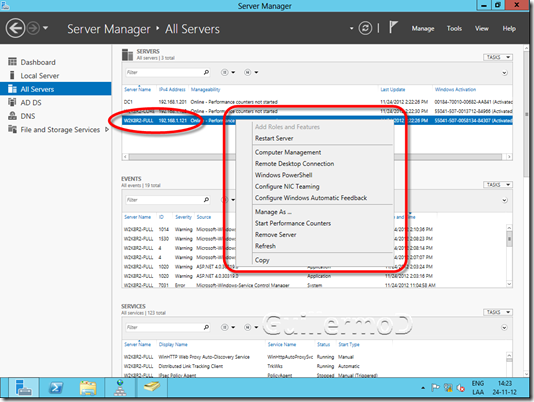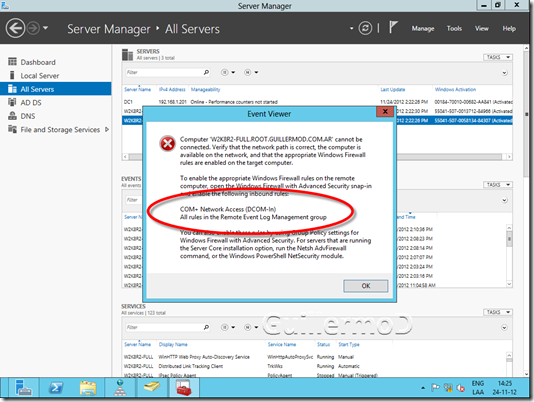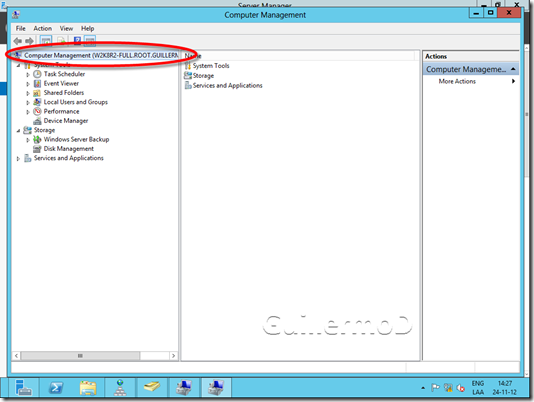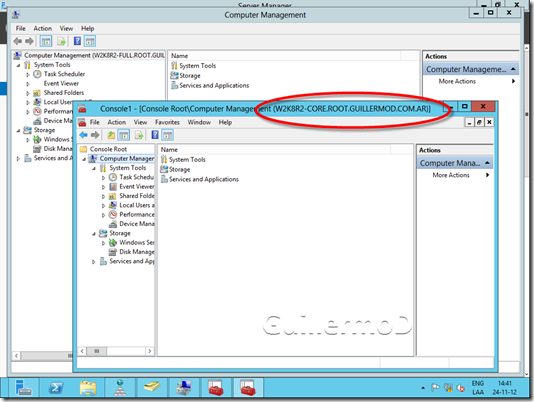Como en la mayoría de los casos de actualización o migración desde Windows Server 2008-R2 a Windows Server 2012 durante un tiempo, quizás prolongado deban convivir ambos sistemas
Una de las ventajas importantes de Windows Server 2012 es la posibilidad de administración centralizada, sobre todo con Server Manager
¿Podemos usar Server Manager de Windows Server 2012 para administrar nuestros servidores Windows Server 2008-R2? Por supuesto que podemos, aunque debemos instalar algunos componentes en nuestros “viejos servidores”, hacer algunos cambios en su configuración, y por supuesto tendremos también algunas limitaciones
Usaré la misma infraestructura que estoy usando para casi todas las notas que vengo desarrollando sobre Windows Server 2012
En esta ocasión, lo que dispongo son tres máquinas:
- DC1: Controlador del Dominio “root.guillermod.com.ar” [W2012]
- W2k8R2-Full: Servidor miembro del Dominio [W2008-R2 Full (Con GUI)]
- W2k8R2-Core: Igual al anterior pero versión Core (Sin GUI)
Algo importante, los equipos Windows Sever 2008-R2 deben tener instalado por lo menos el SP1
Veamos primero los componentes que debemos descargar desde el sito de Microsoft y que deberemos instalar en nuestros “viejos servidores”
- Microsoft .NET Framework 4 (Standalone Installer) para la versión Full
- Microsoft .NET Framework 4 (Standalone Installer) para la versión Core
- Windows Management Framework 3.0
- Si deseáramos los acceder remotamente a los datos de performance, además deberíamos instalar este Hotfix
En la versión Server Core, debemos primero agregar cuatro componentes:
- MicrosoftWindowsPowerShell
- MicrosoftWindowsPowerShell-WOW64
- NetFx2-ServerCore
- NetFx2-ServerCore-WOW64
Para facilitar 🙂 la línea de comandos para agregar estos cuatro componentes es:
Dism.exe /Online /Enable-Feature /FeatureName:NetFx2-ServerCore /FeatureName:MicrosoftWindowsPowerShell /FeatureName:NetFx2-ServerCore-WOW64 /FeatureName:MicrosoftWindowsPowerShell-WOW64
Es importante que los instalemos en orden, esto es:
- Si estamos en la versión Core, los cuatro componentes antes nombrados
- Microsoft .NET Framework 4 (Standalone Installer). Dependiendo que la versión sea Full o Core, instalaremos uno u otro
- Windows Management Framework 3.0
- Si desean los datos de performance remotamente el Hotfix nombrado
No pondré capturas de pantallas de cómo se instalan, entiendo que todos lo sabrán sin ningún tipo de problema
Lo único, como recordatorio, es que para instalar un archivo con extensión MSU en la versión Core, debemos usar “wusa NombreArchivo.msu”
¿Ya los han instalado? yo si 🙂
Ahora vamos a DC1 que tiene Windows Server 2012, y en Server Manager agrgamos ambos servidores Windows Server 2008-R2
Sin embargo veremos que su estado dice “Online – Verify WinRM 3.0 service is installed, running, and required firewall ports are open”, algo nos está faltando
El servicio WinRM no está arrancado, así que en ambos servidores ejecutamos desde línea de comandos como administrador:
WinRM qc
Este comando no sólo pondrá el servicio en funcionamiento sino que además abrirá los puertos en el cortafuegos
Volvemos a DC1, y en Server Manager hacemos una actualización y ya veremos que todo está correcto
Lo primero que probé fue entrar con botón derecho sobre uno de los servidores, y veo que están limitadas las opciones
Bueno, por lo menos tenemos Computer Management que nos dará muchas configuraciones
Pero algo falta… menos mal que nos avisa el cortafuegos nos lo está impidiendo
Así que voy primero a la versión Full del servidor W2008-R2, abro “Windows Firewall with Advanced Security” y habilito las reglas pedidas
Y ahora si
Nos falta hacer lo mismo pero en el Server Core. El cuadro anterior nos informa que se puede hacer con NETSH ADVFIREWALL … o mediante PowerShell
Pienso, pienso, pienso, … ¿cuáles serán esos modificadores tan fáciles de recordar para cualquier Microsoftito, pero no para el resto del mundo? 😀
Y se me acaba de ocurrir una solución, esas cosas que uno anota porque sabe que en algún momento le van ser útiles:
Tengo anotado el comando para poder administrar el cortafuego remotamente. Ejecutando esto no sólo podré solucionar esto, sino que además podré solucionar cualquier otro inconveniente de acuerdo a la consola que quiera conectar
El comando es:NETSH ADVFIREWALL SET CURRENTPROFILE SETTINGS RemoteManagement ENABLE
Con habilitar las tres reglas Inbound de “Remote Event Log Management” es suficiente
Aún hay algunas consolas que el cortafuegos no nos permitirá usar remotamente, por ejemplo la administración de discos, pero esto ya lo dejo para que cada uno lo investigue por su cuenta. No es difícil con un buen buscador en Internet